Idea编辑器打开现有项目,JDK版本不一致解决办法
一般出现上面的错误,是因为从别的地方拷过来一个完整的项目,然后用idea直接打开运行,却发现编译不报错,但就是运行的时候报错。
1.首先,菜单路径:File➡️project Structure➡️Project➡️project SDK :选择匹配的JDK,比如现在idea默认使用的是1.8,则在此选择1.8
2.其次,菜单路径:File➡️project Structure➡️Modules➡️Dependencies➡️Module SDK :选择匹配的SDK
3.最后,也是最重要的一点,菜单路径:IntelliJ IDEA➡️Preferences➡️Build,Execution,Deployment➡️Compiler➡️java Compiler->Per-module bytecode Version 设置Target bytecode version的级别为匹配JDK。
运行项目,完美启动。
附上两个操作图:
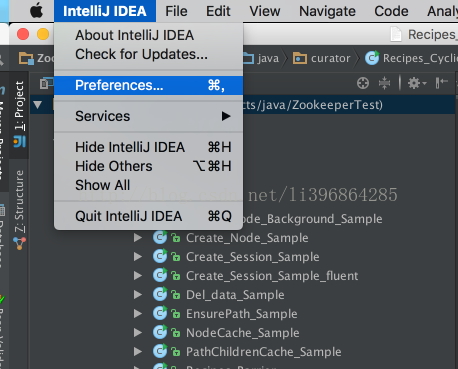
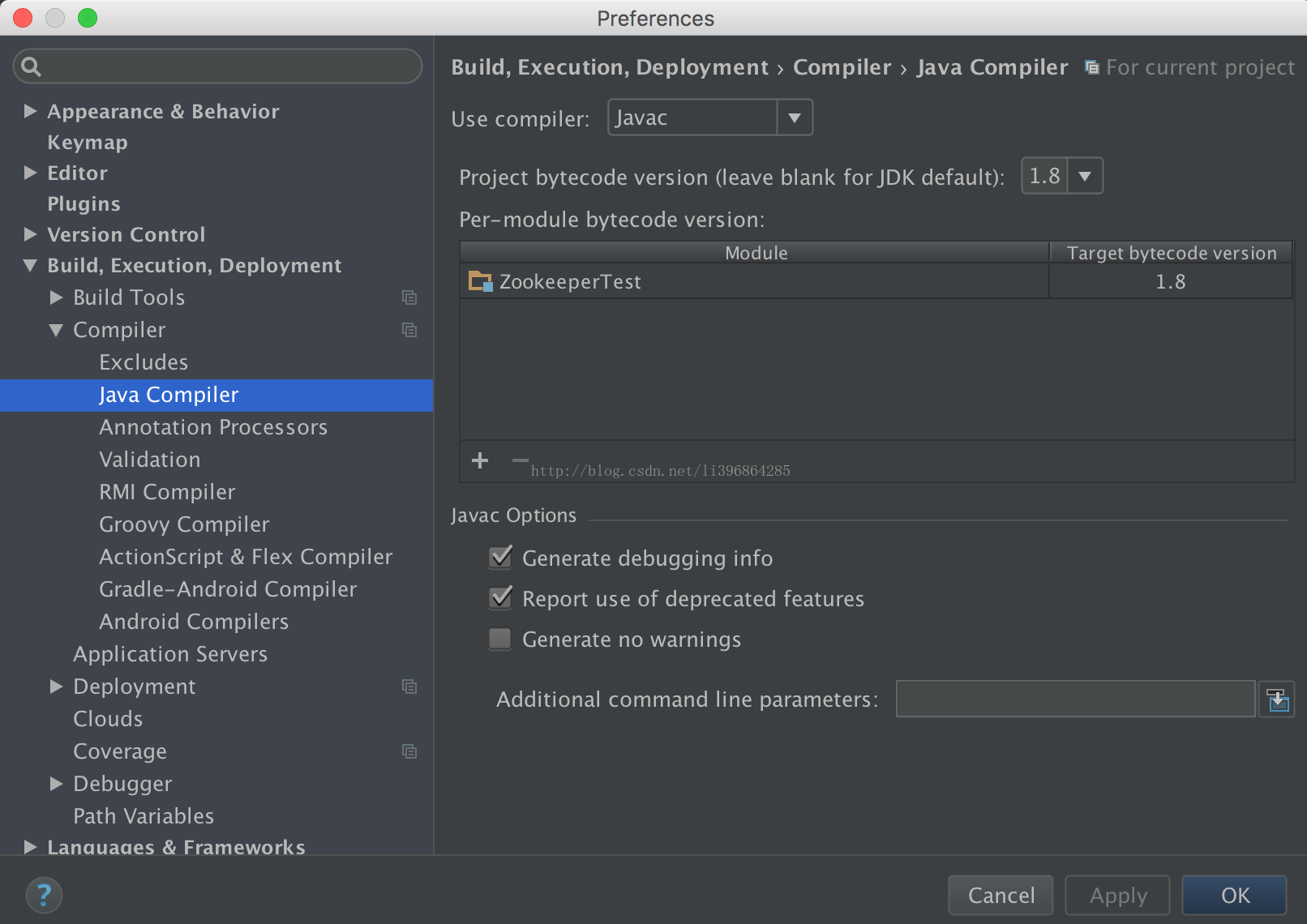
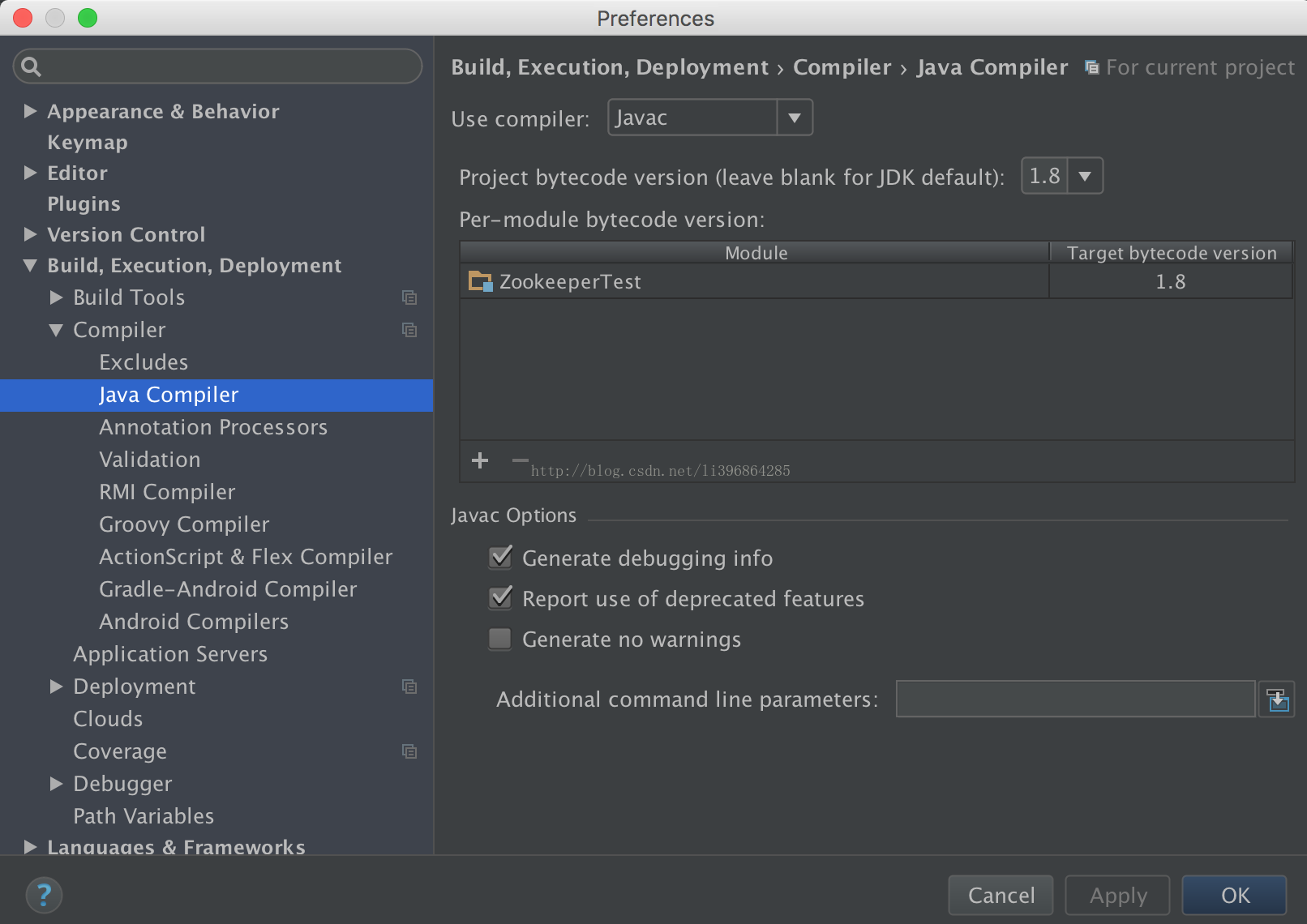
当时做记录的时候忘记记录原文链接了,作者看到之后可以私信我,我补上原文链接.
分类:
IDEA



【推荐】国内首个AI IDE,深度理解中文开发场景,立即下载体验Trae
【推荐】编程新体验,更懂你的AI,立即体验豆包MarsCode编程助手
【推荐】抖音旗下AI助手豆包,你的智能百科全书,全免费不限次数
【推荐】轻量又高性能的 SSH 工具 IShell:AI 加持,快人一步
· AI与.NET技术实操系列:基于图像分类模型对图像进行分类
· go语言实现终端里的倒计时
· 如何编写易于单元测试的代码
· 10年+ .NET Coder 心语,封装的思维:从隐藏、稳定开始理解其本质意义
· .NET Core 中如何实现缓存的预热?
· 25岁的心里话
· 闲置电脑爆改个人服务器(超详细) #公网映射 #Vmware虚拟网络编辑器
· 基于 Docker 搭建 FRP 内网穿透开源项目(很简单哒)
· 零经验选手,Compose 一天开发一款小游戏!
· 通过 API 将Deepseek响应流式内容输出到前端